AvSK1 kommentarSist oppdatert 9. juni 2017
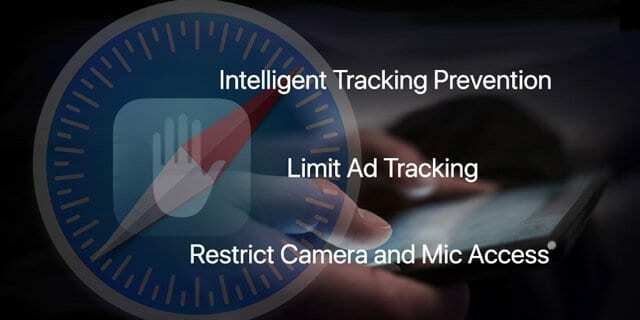
Personvern har alltid vært en grunnleggende verdi for Apple. Denne forpliktelsen gjenspeiles i hvordan selskapet driver sin virksomhet. Og det gjenspeiles i funksjonene den tilbyr sine kunder i de forskjellige produktene. I iOS 11 legger Apple til flere alternativer som hjelper deg med å tilpasse Safari-personvernet ditt. I denne korte artikkelen gjennomgår vi noen av disse tilgjengelige alternativene for din iPhone og iPad. Vi håper du tar deg tid til å utforske og teste ut disse nye personvernfunksjonene i iOS 11 for en bedre nettleseropplevelse.
I likhet med tidligere iOS-versjoner får du tilgang til Safari-innstillingene dine ved å bruke Innstillinger-appen. Trykk på Innstillinger og deretter Safari for å utforske alle alternativene som er tilgjengelige.
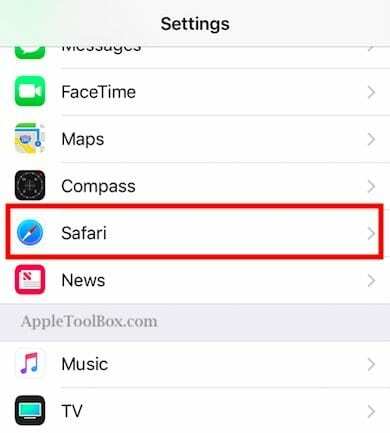
Safari-innstillinger i iOS 11 har noen tilleggsfunksjoner som ikke er tilgjengelige i tidligere iOS-versjoner. Rull ned til delen med overskriften "Personvern og sikkerhet." Det er nå seks forskjellige alternativer for personvern og sikkerhet tilgjengelig for tilpasning.
Innhold
-
Tilpass Safaris personvernalternativer i iOS 11
- Personvernalternativer iOS 11: Sporing på tvers av nettsteder
- Personvernalternativer iOS 11: Tilgang til kamera og mikrofon
- Hva med innholdsblokkere?
- Relaterte innlegg:
Tilpass Safaris personvernalternativer i iOS 11
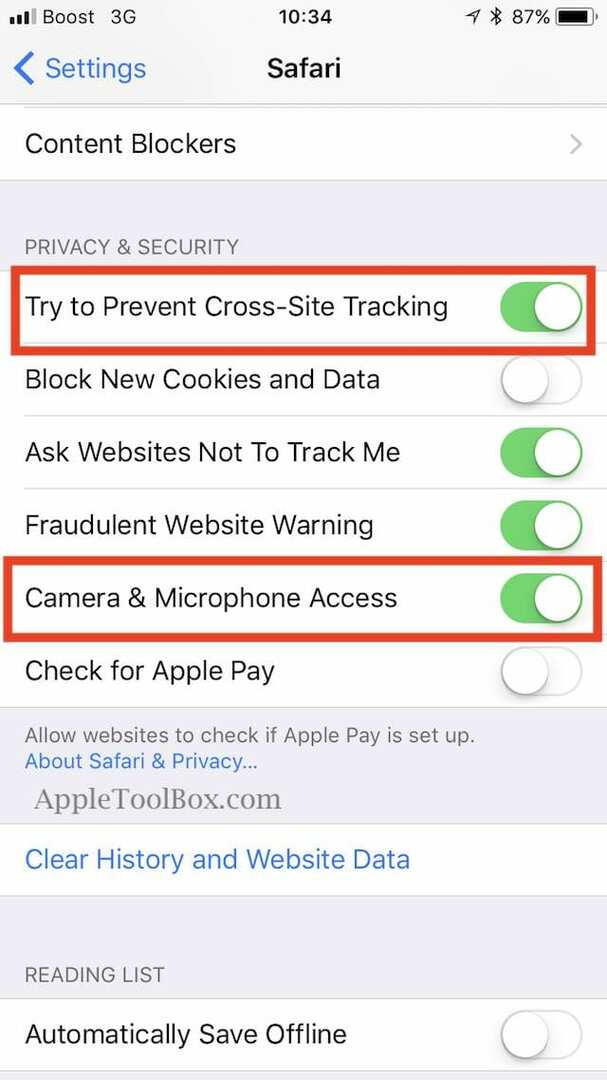
Personvernalternativer iOS 11: Sporing på tvers av nettsteder
Craig hevdet at den første av disse innstillingene i denne gruppen er en ny funksjon på årets WWDC (2017). Denne innstillingen 'Prøv å forhindre sporing på tvers av nettsteder' er en ny funksjon som forhindrer din iPhone i å dele nettleserdata med annonsører. Målet er ikke å la annonsører spore deg når du beveger deg fra ett nettsted til et annet mens du surfer.
Apple aktiverer denne nye innstillingen som standard. Sørg for å holde den slått på for en forbedret nettleseropplevelse. Det operative ordet for denne innstillingen er "Prøv". Safari kommer til å gjøre sitt beste for å slå annonsørsporingen mens du surfer på nettet.
Personvernalternativer iOS 11: Tilgang til kamera og mikrofon
Den andre innstillingen som er ny i Safari i iOS 11 er «Kamera- og mikrofontilgang». Denne funksjonen kontrollerer om du vil at noen nettsteder skal få tilgang til kameraet eller mikrofonen. Vi tenker at det er bedre å ikke la noen spore deg via kameraet eller mikrofonen. Derfor deaktiverte vi denne kontrollen.
Hva med innholdsblokkere?
Hvis du bruker en innholdsblokkering på iPhone eller iPad, vises disse utvidelsene nå i innstillingene for innholdsblokkering under «Generelt».

Under Personverninnstillingen finner vi tden siste iOS 11 personlige sikkerhetsfunksjonen for Safari-surfing. Trykk på Innstillinger > Personvern og bla ned til bunnen av skjermen. Trykk på Annonsering og aktiver «Begrens annonsesporing».
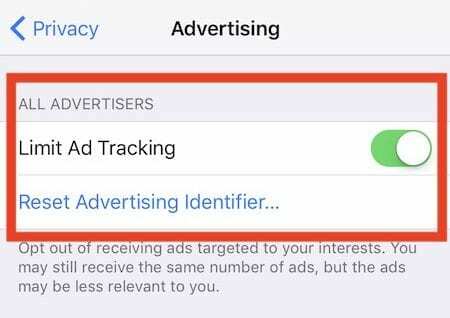
Denne innstillingen sørger for at du ikke mottar annonser målrettet mot dine interesser. Du ser sannsynligvis fortsatt det samme antallet annonser. Men disse annonsene kan være mindre relevante og spesifikke for deg og din personlige livsstil og smak.

Sudz (SK) har vært besatt av teknologi siden den tidlige ankomsten av A/UX til Apple, og er ansvarlig for den redaksjonelle ledelsen av AppleToolBox. Han er basert i Los Angeles, CA.
Sudz spesialiserer seg på å dekke alt macOS, etter å ha gjennomgått dusinvis av OS X- og macOS-utviklinger gjennom årene.
I et tidligere liv jobbet Sudz med å hjelpe Fortune 100-selskaper med deres ambisjoner om teknologi og forretningstransformasjon.